2022年4月26日
エミュレータ 5
2021年2月26日
エミュレータ 4
2021年2月12日
エミュレータ
2020年9月18日
ドリームキャスト(Dreamcast)エミュレータ 08
誤認してました。
2020年9月14日
ドリームキャスト(Dreamcast)エミュレータ 07
令和2年(2020)/09/17更新(一部修正)
検索したらFlycastなるDCエミュが在るので
在る理由から新たにに紹介
Flycastについて
Android版でreicastが在ります(私も使ってます)が
そっくりなFlycastがWindows x64で公開されてます
最新の開発ビルドですが紹介
※前提としてnullDCが動く環境の必要が在ると思います。
Flycastのダウンロード
https://flyinghead.github.io/flycast-builds/
ココでWindows x64の一番上のファイルをダウンロードしました。
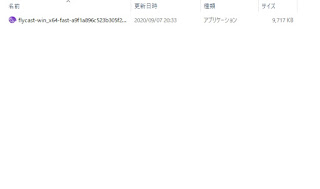 |
| Flycastファイル解凍 |
起動すると
Android版のreicastとそっくりな設定画面です。
 |
| Flycastを起動 |
reicastと同じ様な設定で終了
※私の環境では
Dreamcast BIOSの場所を指定
今回は実行ファイルと同じフォルダに入れました
dc_bios.bin
dc_flash.bin
吸い出したDC GameのGD-ROMを収めてるフォルダを指定
 |
| FlycastにBIOS&Gameフォルダを指定 |
Android版のreicastだと使ってませんが
Win版のFlycastではゲームパッドを設定しました
※設定しないとゲームや設定の呼び出しが出来ませんでした
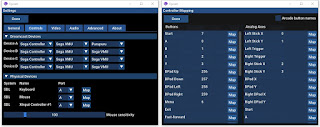 |
| Flycastにゲームパッド設定 |
下の画像は初期設定が終わり
ゲームをプレイ出来たのを確認して
実行ファイルのショートカットを作成した状態です
 |
| Flycast フォルダ |
Flycastのフォルダに「data」フォルダを作成
その内に[dc_bios.bin][dc_flash.bin]を入れ
再起動して[GAMEのdisc.gdi]から起動すると
ドリームキャストのロゴが表示されました♪
ついでに[Dreamcast BIOS]を選択すると
普通にドリキャスのメニュー画面も表示されました。
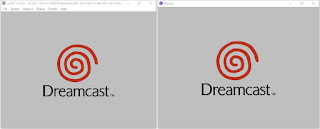 |
| DCエミュ起動画面 (2) |
nullDCでも確認しようとしたところ
複数のソフトが落ちる結果に成ってました。
===修正事項========================
以前にUSB化サターンパッドを利用してた時
ぷるぷるぱっく機能をカットしてました。
後PC用ゲームパッドに戻した時に
[PuruPuru Pakku v0.1 by Falcon4ever [Aug 21 2011] (PuruPuru_Win32.dll:1)]
へ間違えて変更してました(コレが原因)
本来なら下記の項目
[Puru-Puru Pak [XInput] (Aug 21 2011) (XMaple_Win32.dll:3)]
コレに変更するべきでした。
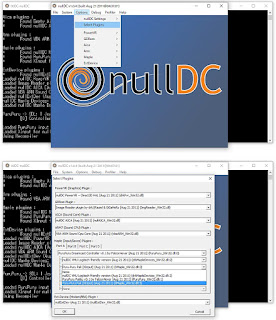 |
| ぷるぷるぱっく設定 |
ゲームソフトがnullDCもろとも落ちたので
もしかしてとゲームの設定で振動機能を切ったところ
何の問題も無くゲームが続いたので
問題点は[ぷるぷるぱっく]かも?と
nullDCの[Puru-Puru Pak]設定を修正して
ゲームの設定で振動機能を有効化すると
やはり落ちる事も無くゲームが続けられました。
その為nullDCの起動リスト画像も修正します。
モノクロなのはプレイに支障をきたすソフトです
 |
| nullDC起動リスト |
===修正事項========================
 |
| Flycast 起動画面比較とWindows CE 採用ソフト |
モノクロなのはプレイに支障をきたすソフトです
 |
| Flycast起動リスト |
===修正事項========================
基本的にHAPPY LESSONをやりたい時だけくらい?
===修正事項========================
ゲームファイルを同じGAMEフォルダに置いてるので
読み込むゲームファイル[disc.gdi]をタイトル名の有無で
nullDCとFlycastを使い分けし易くしました。
ゲーム別で使用エミュを覚えてられませんし
長期間プレイして無いと忘れてしまいますので
Flycastでの欠点としては
nullDCだとゲーム中に常に確認出来る
ビジュアルメモリの画面が表示されない事ですね
静止状態で見る事は出来ましたが
(常に表示出来る設定が在るのかな?)
 |
| ビジュアルメモリ画面表示 |
画像チョイスはレゥちゃんの肌シャツ姿で(ぉ)
もしnullDCだと動かない!?
そう成った時にWindows版のFlycastで動くかも?と
ダメ元で試してみるのも良いかと思います。
P.S.
久しぶりにパソコンのDCエミュでゲームをしました。
ドリキャスがレトロゲームかと言われると・・・
微妙ですね(ギャルゲ的に)
DC用のシューティングゲームを持って無いからかもしれませんけど(苦笑)
ごきげんよう
2020年9月13日
ドリームキャスト(Dreamcast)エミュレータ 06
互換モード[Windows 7]にして起動する事で使用してます。
 |
| 互換モード[Windows 7]にして起動 |
 |
| ゲームパッド認識方法 |
模型用のMr.カラーうすめ液を使って完全にふき取りました。
所持しているパッケージ画像の一覧も更新デス
 |
| DCソフト一覧 |
Windows CE 採用ソフトです
P.S.
最近はAndroid版のreicastを
Amazon Fire HD 10でたまにヤルだけですので
DCエミュもパソコンでは久しぶりに触りましたね
ごきげんよう
2015年11月8日
ドリームキャスト(Dreamcast)エミュレータ 05
ドリームキャスト(Dreamcast)エミュレータ
今回は64bitでnullDCを動かせる様に頑張りました
今まで使用していた Windows Vista(32bit) の調子が悪くなったのと
HDDからSSDに変えたついでに Windows 7(64bit) に替えたのですが
nullDCが動きませんでした!
古い年齢制限PCゲームもダメなヤツが!(コレが一番痛い)
後、Vista(32bit)で出来てた事がWin7(64bit)だと出来ないとか
この件は32bit版のソフトをインストールして使う事でクリア出来ました
(64bit版より32bit版の方が使い勝手良いのも在って不思議な気分)
この件は後日(いっぱいソフトが在るので)に譲ります(たぶん)
nullDC導入のはじめから
まずはnullDCを公式サイトからダウンロード
「 nullDC_104_r136.7z 」を
2バイト文字を含まないフォルダ Dドライブの直下 などに解凍して置く
解凍先の[data]フォルダにドリームキャストから吸い出した
bios.bin と flash.bin ファイルを
dc_boot.bin と dc_flash.bin に名前を変えて入れます
そのうえで以下をインストール
Microsoft Visual C++ 2010 再頒布可能パッケージ (x64)
そしてWin7(64bit)上でnullDCを起動させる事は出来ました。
( nullDC_Win32_Release-NoTrace.exe をダブルクリックするだけ)
で、ICEBOX 3rd EDITION "INDEX"こちらを参照して
nullDCのメイン画面の[File]→[Normal Boot]
Select Image File ウインドで[No Disk]→[OK]すると
強制終了されます(T_T)アレ?
再度起動して
[Options]→[Select PLugins]内の
Maple (Input/Saves) Plugins: の項目下を見ると
「 PuruPuru input plugin v0.1 by Falcon4ever [Jun 20 2010] (PuruPuru_Win32.dll:0) 」
が存在しない!
解凍した[Plugins]フォルダ内には[PuruPuru_Win32.dll]が在る!
nullDCの公式サイトを確認すると
Links
External links
の下に
Visual C++ 2010 Redist (Required)
と
DirectX End-User Runtime (Web Installer. Required)
が在ります
Visual C++ 2010 Redist (Required)と在りますが
Microsoft Visual C++ 2010 再頒布可能パッケージ (x64)
これはインストール済みでした
DirectX End-User Runtime (Web Installer. Required)はリンク先が
Windows 10 のダウンロード用ページに飛びますので
DirectX End-User Runtimes (June 2010)
にアクセスしてダウンロード&実行
解凍先を聞いてくるので
今回は Cドライブ下に「 DirectX June 2010 SDK 」フォルダを作成し
解凍先ファイルの DXSETUP.exe を実行
何やら多数のDLLをインストールされたみたいです(速過ぎて分らない)
インストール後に再度
nullDC_Win32_Release-NoTrace.exeを起動すると
何事も無かったかの様に起動&プレイが出来ました。
[Options]→[Select PLugins]内の
Maple (Input/Saves) Plugins: の項目下に
「 PuruPuru input plugin v0.1 by Falcon4ever [Jun 20 2010] (PuruPuru_Win32.dll:0) 」
も確認できました!
起動時
[File]→[Normal Boot]
Select Image File ウインドで[No Disk]→[OK]すると
初回起動時の日付・時刻設定が出来ました
当然吸い出していたGameROMも読み込めました
これでWindows 7(64bit)環境でもエミュが出来ます!
(Windows CE 採用ソフトは無理でしたが)
今回DirectX End-User Runtimes (June 2010)のインストールが
他にも古いPCゲームでダメなヤツが問題なく動いたので
非常に助かりました
P.S.
今回は仮で上げましたので画像は用意できませんが
乱暴に要約すると
DirectX End-User Runtimes (June 2010)を
解凍&インストールでOKでした。
ごきげんよう
2015年3月13日
ドリームキャスト(Dreamcast)エミュレータ 04
ドリームキャスト(Dreamcast)エミュレータ 今回は色々です
nullDCを起動したら後はDCソフトを取り込んでエミュで遊ぶだけですが
ゲーム機なので↓のようにキーボードでやるより

やはりゲームパッドでやりたい!ですよね?
ICEBOX 3rd EDITION こちらの nullDC (Dreamcast) と
【エミュレータ】ドリームキャスト…吸出しへの道パート5
をみながらゲームパッドを設定して存分にやるだけです♪(手抜き)
使用したゲームパッドは以前購入していた
Logicool Rumble Gamepad F510 です
振動機能も在るのでDCのぷるぷるぱっく感も体感出ます
ただ十字キーを強く使いすぎると指が痛い(苦笑)
ギャルゲで指が痛くなる使い方は無いですが
そこでUSBゲームパッドで検索すると
復刻版セガサターンパッドが良いらしい
友人も同様の結論に達し、中古の復刻版セガサターンパッドを購入してました
ただ発売時期から今は気楽に購入出来る価格には無いのが欠点
そこで第三科学研究所のサターンパッドUSB化基板Ver6を購入
中古ジャンク品のサターンパッドを購入してオリジナル基板と交換
安上がりにUSBサターンパッドを入手する事が出来ました♪

私は別にサターンパッド信者では無いハズですが
・持った時のフィット感
・十字キーを強く永く使っても指が痛くならない
この2点だけでもサターンパッドを愛して止まないのも理解出来ますね
振動機能が無い点はDCエミュとしては唯一の欠点かと思いますが(苦笑)
後日100円で購入したDCソフトの HAPPY LESSON ですが
nullDC では Windows CE を利用したソフトの為に起動出来ませんでした
↓こちらでソフトとエミュの動作確認が出来ます
Dreamcastエミュ動作確認wiki
P.S.
Piaキャロットへようこそ!!2版(防御力高い方)の愛沢ともみが好きですので
DC版のクリアな画像はとても嬉しいです♪
ともみちゃんは可愛いなぁ~と思う



ごきげんよう
2015年3月10日
ドリームキャスト(Dreamcast)エミュレータ 03
ドリームキャスト(Dreamcast)エミュレータ 今回は吸い出しです
自分で電子工作とかする気が無いので既成の製品を購入(笑)
だんぼーるはうすinブログにて紹介してたのを購入
理由は可動が確認出来ているので良いかもと(笑)
今回はAmazon.co.jpで購入しました(苦笑)
DC SD Card Adapter + VGA Box
SDカードリーダーとVGA端子とステレオミニプラグ端子が一つに成ってます

ドリームキャストの後ろの電源端子下
シリアル端子とAV端子の両端子に挿しこみます
私が購入したヤツは少し固めでした
同時に必要になったので以下の2品も同時購入
ELECOM オーディオケーブル ステレオミニ-ピンX2 1m DH-MWR10
変換名人 VGA to VGAケーブル1.8m 極細金メッキケーブル VGA-18GS
この製品は期せずしてVGA端子も使えることで画面が奇麗です♪
液晶TVがVGA端子に対応していたのがよかった

※画面はDC版CANVAS
基本ギャルゲーなんでグラフィックがメインだし(笑)
音声はピアなんたらとか宗教に入ってないのでさほど気にしない(笑)
=etc=
本当に違いを聞き分けられるのか?ってサイトが在るので試すと・・・
http://gigazine.net/news/20131108-mp3ornot/
mp3ornot.com
モニタ RDT231WM-X スピーカー 3W+3W(ステレオ)で聞いたかぎり
↓こうなりました(笑)

静かな曲とかだと音の広がり具合の奥行きが違うと感じた
騒がしいと違いが分からなかった
=etc=
DCSDRip ver1.1 の画面では
ドリキャスのコントローラーで操作出来ます
十字キー ←項目の選択
A ボタン ←決定
X ボタン ←キャンセル(戻る)

SDカードは所有しているのを使いました
Team Micro SDHCメモリーカード Class6 16GB(アダプター使用)を認識!
吸い出すのはまず BIOS ROM と FLASH MEMORY の二つです
DCパッドの十字キーで選択 Aボタンで決定実行です
あっさりと終わりました

とりあえずSDカードを抜いてPCに内容をコピー
次にゲーム内容をSDカードに吸い出します
下記のどちらも吸い出す項目ですがどちらでも良いです
GD-ROM
GD-ROM
GD-ROM
DC-Rに焼いてDC本体で遊ぶのに都合が良いそうです
※私は両方で吸い出しましたが


↓の項目は各トラック毎で選択出来ますが私には必要性が判断出来ません
GD-ROM
GD-ROM
吸い出しに失敗したトラックを個別に再吸い出し用かな?としか
吸い出し時間は所有するDCゲームではだいだい30分~32分で終了しました
SDカードの書き込み速度とかの影響も在るかもしれませんので時間は目安くらいに
nullDCで読み込む時は disc.gdi を認識します
ここまでくれば後は所有するDCソフトの全てを吸い出しす為に
DISCを交換しては吸い出しを繰り返しました
↓今回吸い出したゲーム

これでDC本体をはじめ、ハード的な作業は終了です
DC本体にはまた永い眠りについて頂きます(ぇ)
次回はいろいろ(笑)
ごきげんよう
![[Flycast設定] [Flycast設定]](https://blogger.googleusercontent.com/img/b/R29vZ2xl/AVvXsEi0UwfIe-1u1oHiQfKOq8dzhbS_WV0qS6Q93aB_SM7t039F9FkCowRIgUSkfeaP94IMKVTa2ZUu67tuKv_obRkxKlO66obs_OFVywaA_2Vq71XlqkKnx7wa1uG8aU2XFcGONnhdtFcLZ2uWUGBLXWiHQd2FFfPZ4aeiIq3qvJb0Ub5TJT7wjDofmd0w/w200-h79/%5BFlycast%E8%A8%AD%E5%AE%9A%5D.jpg)
![[FlycastでVMU表示] [FlycastでVMU表示]](https://blogger.googleusercontent.com/img/b/R29vZ2xl/AVvXsEjrJDvDWzCA_UTghLN2vasZ7Vl-huPCkeWOmnJqVA66VnPaUMwuGhytGZb1yIbjDNoxyKE_oStr8SJkpaIe3REs0rMvZdd7SE49hycVGJpImpSDZlFxxWPyFd4b1IoRXGaWnuwflz0UfImeId-GNCtj1UvOjVg7MV7XfXB0PB-iX0gkMBsxNUx8lV-l/w200-h158/%5BFlycast%E3%81%A7VMU%E8%A1%A8%E7%A4%BA%5D.jpg)
![[emu.cfg]指定 [emu.cfg]指定](https://blogger.googleusercontent.com/img/b/R29vZ2xl/AVvXsEhRK-0Pnmtb4IzuM_KKPME1WALJ3z8eOz2NDanPHBPbO7KWMOUsczj0Qd-Cbj4kvcEd5tK0AdSg8OGf0quBPve_O4JS2P_M5ls3M0Nle9MbJYyyK7S0IiqJnbvbchA1yWBYK4X76MPQqwQd_y0euwbk27MlVdxC7sQqLKY9Wm45LS1DJIPjZH9MLDgD/w200-h118/%5Bemu.cfg%5D%E6%8C%87%E5%AE%9A.jpg)
![[emu.cfg]編集 [emu.cfg]編集](https://blogger.googleusercontent.com/img/b/R29vZ2xl/AVvXsEj-8xA7Yo2cNSZfy4xQjR6HIKSkjd4xesa3d1a9Yd3C5_S6UGmAKr6b_ahxoGq51qtIQFWqjzIjNUg4Vad6ZcZ_PZUBPKkQRePiXmxsR6ot1Rsm5aO0ISpKTkZ5yAmcL8GtWea3_h__MXg-yk8_DIwdlIrcgorNQ3jrIHrf90lyrKveD1SHLNttqX_3/w200-h122/%5Bemu.cfg%5D%E7%B7%A8%E9%9B%86_B.jpg)
![[FlycastでVMU表示_2] [FlycastでVMU表示_2]](https://blogger.googleusercontent.com/img/b/R29vZ2xl/AVvXsEhnv9CQv_7Q-aToohFsu1H0MX0e1i1SNp3DKbI19hMql2GnskxR9mLlwJdJLYO7d_lvvF7WQY4GKrVyNqOcKX4RtZc0wojrXQarD5w9-e0ZDJOxcyUz5QC7pmrkYr5d1qI4S5sR1ttYAuL9c_hboq-gdOuUC5BPj6FUQbEPdmEJuXzW35t73GNXnKh1/w200-h116/%5BFlycast%E3%81%A7VMU%E8%A1%A8%E7%A4%BA_2%5D.jpg)
![[Flycast設定]画面比較 [Flycast設定]画面比較](https://blogger.googleusercontent.com/img/b/R29vZ2xl/AVvXsEjwZiqHlEbArjqVMR-ikgU33odgUJTMkCtHFV7_R0ONzPkvNCuI0S0JsAM8iK0pB0HbC8eGP55lIASaM3Na-LThLctnnNDwC8gYzxQycTSIlDABUe7jVMehdHd-KBW64mIMdDJU_xcj7yNdpG6qtwXYDn9eOOiF1kLMtEXG8y_feacisxspw-lqvilP/w159-h200/%5BFlycast%E8%A8%AD%E5%AE%9A%5D%E7%94%BB%E9%9D%A2%E6%AF%94%E8%BC%83.jpg)



![PCSX2 1.6.0 [GSdx Settings][Internal Resolution][Native (PS2)] PCSX2 1.6.0 [GSdx Settings][Internal Resolution][Native (PS2)]](https://blogger.googleusercontent.com/img/b/R29vZ2xl/AVvXsEgeRLWJoQ-p6epGTg6lOA-yautxqFxxu1tJgU96sQcXqbw1Yoq9aNJtfqB_BmJS1VDwHz43Qi2ptm3VN3btgnbUsI0E7bmNFmEPmKDWMEaTukKOBz3dL6j5tNLb8i2bD6zISCETKIFEKss/w200-h176/PCSX2+1.6.0+%255BGSdx+Settings%255D%255BInternal+Resolution%255D%255BNative+%2528PS2%2529%255D.jpg)


![PCSX2 1.6.0 [GSdx Settings][Interlacing (F5):][weave tff(saw-tooth)] PCSX2 1.6.0 [GSdx Settings][Interlacing (F5):][weave tff(saw-tooth)]](https://blogger.googleusercontent.com/img/b/R29vZ2xl/AVvXsEhsDLiWWNSgurkXAXkiN_I15iBveQsofkJ1pJXdYcHcTljRd0aQXul5CcgbjNTpeuzYM2hqZ_mZskEvaOLhXTYc_cB0F0V8uUDmRCDfK72HWTLjxn7N2x9Iye2V669es1bL8YSsiYWHa48/w200-h176/PCSX2+1.6.0+%255BGSdx+Settings%255D%255BInterlacing+%2528F5%2529%25EF%25BC%259A%255D%255Bweave+tff%2528saw-tooth%2529%255D.jpg)

![[PCSX2 1.6.0]or[委員ちょすきすきー] [PCSX2 1.6.0]or[委員ちょすきすきー]](https://blogger.googleusercontent.com/img/b/R29vZ2xl/AVvXsEi-KsXGRHGX7IAC_dMbgW2ppYhqHb0bKMqsFIz-0Pn1Xvp2_J5j_sL36GJmmMR60TW93AFqO9W3ulJU41tnZcIAaljoWDPcsPrEyI3Vt6RTPIGK0X-0s2m9k7hqMtCCbt0kcfnJgcnoy7Y/w200-h79/%255BPCSX2+1.6.0%255Dor%255B%25E5%25A7%2594%25E5%2593%25A1%25E3%2581%25A1%25E3%2582%2587%25E3%2581%2599%25E3%2581%258D%25E3%2581%2599%25E3%2581%258D%25E3%2583%25BC%255D.jpg)

![PCSX2 1.4.0 [GSdx Settings][Renderer:][Direct3D9 (Hardware)] PCSX2 1.4.0 [GSdx Settings][Renderer:][Direct3D9 (Hardware)]](https://blogger.googleusercontent.com/img/b/R29vZ2xl/AVvXsEi6_WZn3XkfHe6rfnbFZqlUDJXzH8S4dwwLOPOpPDsZK7ZsxV4tNcsX4DX1SUjuZYWAsjNHqtQ38MA84SHuOVFY4w-bd5hpUA3uvkGGwcKYeMXlFpUV50R0nCKquXZjlBXI0y7H5NxeBow/w200-h176/PCSX2+1.4.0+%255BGSdx+Settings%255D%255BRenderer%25EF%25BC%259A%255D%255BDirect3D9+%2528Hardware%2529%255D.jpg)

![PCSX2 1.6.0 [GSdx Settings][Renderer:][Direct3D 11 (Software)] PCSX2 1.6.0 [GSdx Settings][Renderer:][Direct3D 11 (Software)]](https://blogger.googleusercontent.com/img/b/R29vZ2xl/AVvXsEh0pMQoUVeLh_7H3TXVPImHSwAIo9jlZCAHBMR_KvcR_NCrn-u-mSuoeHix7PvhO6vYapmyaaLMmCzFJMEKJVvDnaI026czlUWHcl9WNhQlxVL9hxtwynXrgXCNSe6EFA0VWdxdjAidfzw/w200-h176/PCSX2+1.6.0+%255BGSdx+Settings%255D%255BRenderer%25EF%25BC%259A%255D%255BDirect3D+11+%2528Software%2529%255D.jpg)

![DC版[nullDC]と[DC_Demul]の[Wind -a breath of heart-] DC版[nullDC]と[DC_Demul]の[Wind -a breath of heart-]](https://blogger.googleusercontent.com/img/b/R29vZ2xl/AVvXsEgkZwVJiLZ7lXUOY1xpT12tSL9Y1MHPJctlw6ysgi-Sq1c6hdONBKA2ubXDoOZfA5fItrTvtzaJYuYbIX8M0zuOjcYzJkx8gnm0lCPulKVwKA4fIY7q5AJvqq8y2huc8fBVfAdAp5SeAnk/w200-h82/DC%25E7%2589%2588%255BnullDC%255D%25E3%2581%25A8%255BDC_Demul%255D%25E3%2581%25AE%255BWind+-a+breath+of+heart-%255D.jpg)





